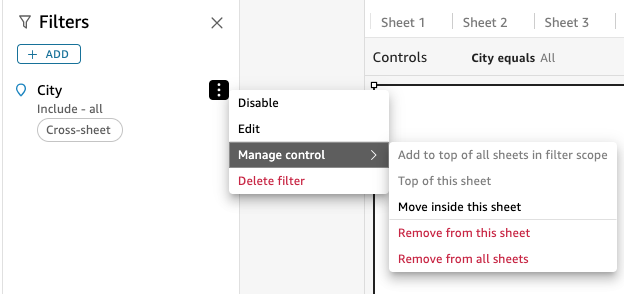Filtres et commandes multifeuilles
Les filtres et contrôles multifeuilles sont des filtres qui s'étendent soit à l'ensemble de votre analyse ou à votre tableau de bord, soit à plusieurs feuilles de votre analyse et de votre tableau de bord.
Filtres
Création d'un filtre multifeuille
Une fois que vous avez ajouté un filtre, vous mettez à jour l'étendue du filtre pour passer à une feuille multifeuille. Par défaut, cela s'applique à toutes les feuilles de votre analyse.
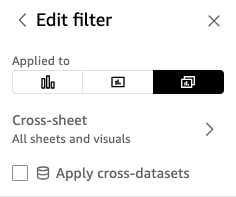
Si la case Appliquer des jeux de données multifeuilles est cochée, le filtre sera appliqué à tous les visuels provenant d'un maximum de 100 jeux de données différents applicables à toutes les feuilles de l'étendue du filtre.
Si vous souhaitez personnaliser les feuilles auxquelles il est appliqué, choisissez l'icône Multifeuilles. Vous pouvez ensuite afficher les feuilles auxquelles le filtre est actuellement appliqué ou activer les feuilles de sélection personnalisées.
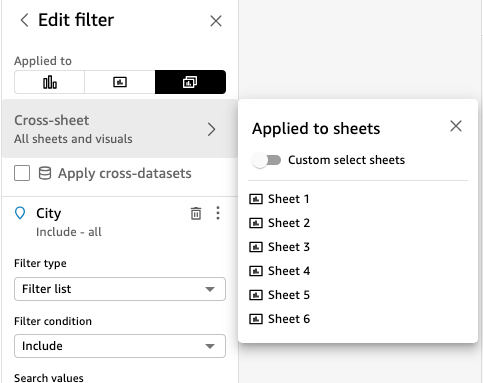
Lorsque vous activez les feuilles de sélection personnalisées, vous pouvez sélectionner les feuilles auxquelles appliquer le filtre :
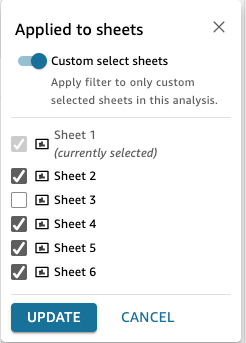
Suivez les étapes décrites dans la section Modification des filtres dans les analyses. Vos modifications seront appliquées à tous les filtres de toutes les feuilles que vous avez sélectionnées. Cela inclut les feuilles récemment ajoutées si le filtre est étendu à l'ensemble de votre analyse.
Supprimer un filtre multifeuille
Suppression en cours
Si aucun contrôle n'a été créé à partir de ces filtres, consultez la section Suppression de filtres dans les analyses.
Si vous avez créé des contrôles, alors :
Suivez les instructions de la section Supprimer des filtres dans les analyses.
-
Le modal suivant s'affiche lorsque vous choisissez Supprimer :
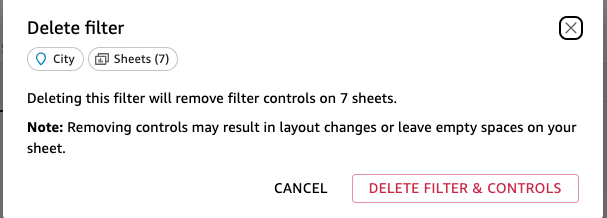
Si vous choisissez Supprimer le filtre et les contrôles, les contrôles seront supprimés de toutes les pages. Cela peut avoir une incidence sur la mise en page de votre analyse. Vous pouvez également supprimer ces commandes de manière individuelle.
Downscoping
Si vous souhaitez supprimer un filtre multifeuille, vous pouvez également le faire en modifiant l'étendue du filtre :
Suivez les instructions de la section Modification des filtres dans les analyses pour accéder au filtre.
L'une des modifications que vous pouvez apporter consiste à modifier la portée. Vous pouvez passer à une feuille unique ou à un visuel unique. Vous pouvez également supprimer une feuille de la sélection multifeuille
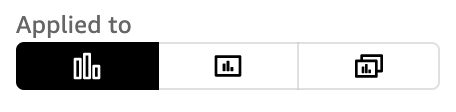
Ou la sélection de feuilles personnalisées :

S'il existe des contrôles, le mode suivant s'affichera pour vous avertir que vous allez supprimer des contrôles en bloc de toutes les feuilles où le filtre ne s'applique plus, ce qui peut avoir une incidence sur votre mise en page. Vous pouvez également supprimer les commandes de manière individuelle. Pour de plus amples informations, consultez Suppression d'un contrôle multifeuille.
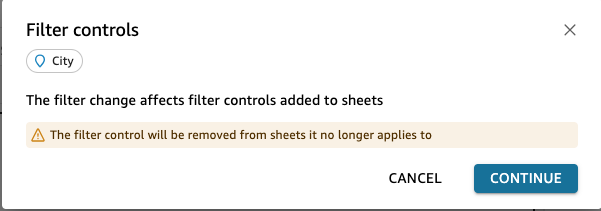
Si vous ajoutez des contrôles en haut de toutes les feuilles de l'étendue du filtre, de nouvelles feuilles seront ajoutées par défaut avec ce nouveau contrôle si le filtre est étendu à l'ensemble de votre analyse.
Contrôles
Création d'un contrôle multifeuille
Nouveau contrôle du filtre
Créez un filtre multifeuille. Pour de plus amples informations, consultez Filtres.
Dans le menu à trois points, vous pouvez voir une option indiquant Ajouter un contrôle. En passant le curseur dessus, vous verrez trois options :
Haut de toutes les feuilles dans le champ d'application du filtre
Haut de cette feuille
À l'intérieur de cette feuille
Si vous souhaitez ajouter des éléments à plusieurs feuilles au sein des feuilles elles-mêmes, vous pouvez le faire feuille par feuille. Vous pouvez également l'ajouter en haut, puis utiliser l'option de chaque contrôle pour déplacer vers la feuille. Pour de plus amples informations, consultez Modification d'un contrôle multifeuille.
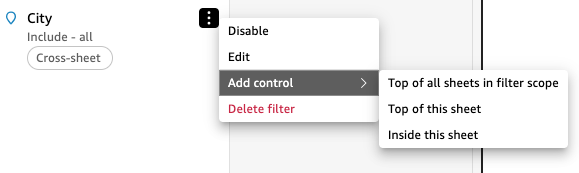
Élargir la portée du contrôle existant
Accédez au filtre existant dans l'analyse
Modifiez l'étendue des feuilles auxquelles ce filtre est appliqué à Multifeuilles.
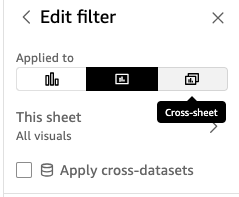
Si un contrôle a déjà été créé à partir du filtre, vous obtiendrez le modal suivant qui, si vous cochez la case, ajoutera des contrôles en bloc en haut de toutes les feuilles de l'étendue du filtre. Cela n'aura aucune incidence sur la position du contrôle déjà créé s'il se trouve sur la feuille :
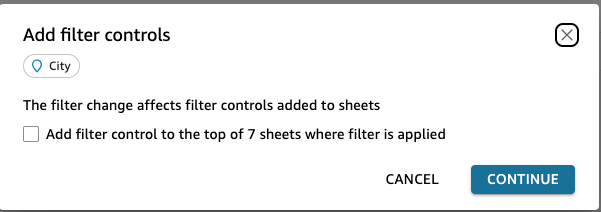
Modification d'un contrôle multifeuille
-
Accédez au contrôle multifeuilles et sélectionnez le menu à trois points si le contrôle est épinglé en haut ou l'icône en forme de crayon d'édition si le contrôle se trouve sur la feuille. Voici les options suivantes qui vous seront proposées :
Accédez au filtre (qui vous dirige vers le filtre multifeuille que vous pouvez modifier ou réviser)
Déplacer vers la feuille (qui déplace le contrôle dans le volet d'analyse)
Reset
Actualiser
Modifier
Supprimez
Sur feuille
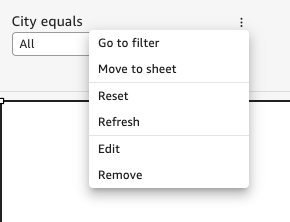
Haut de la feuille
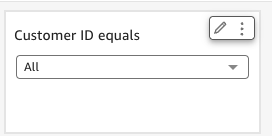
Choisissez Modifier. Cela fait apparaître le volet de contrôle du format sur le côté droit de votre analyse.
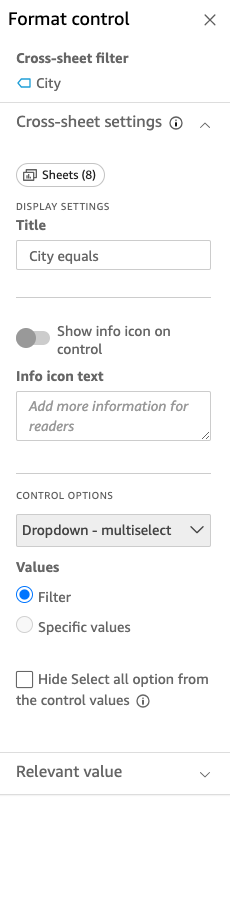
Vous pouvez ensuite modifier votre contrôle. La section supérieure intitulée Paramètres multifeuilles s'applique à tous les contrôles, tandis que les paramètres situés en dehors de cette section ne s'appliquent pas à tous les contrôles et uniquement au contrôle spécifique que vous modifiez. Par exemple, la valeur pertinente n'est pas un paramètre de contrôle multifeuille.
Vous pouvez également voir les feuilles sur lesquelles se trouve ce contrôle ainsi que l'emplacement (haut ou feuille) sur lequel se trouve le contrôle pour chaque feuille. Vous pouvez le faire en choisissant Sheets (8) (comme indiqué ci-dessous :
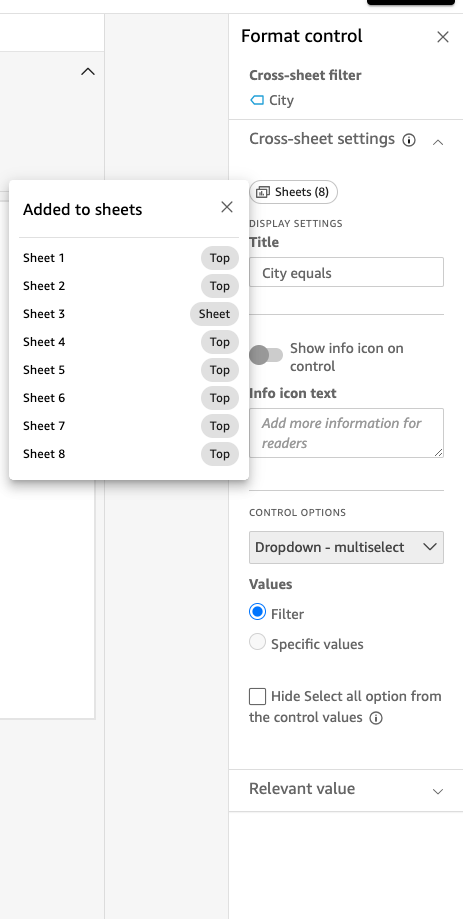
Suppression d'un contrôle multifeuille
Vous pouvez supprimer des contrôles à deux endroits. Tout d'abord, depuis le contrôle :
Accédez au contrôle multifeuilles et sélectionnez le menu à trois points si le contrôle est épinglé en haut ou l'icône en forme de crayon d'édition si le contrôle se trouve sur la feuille. Voici les options suivantes qui vous seront proposées :
Accédez au filtre (qui vous dirige vers le filtre multifeuille que vous pouvez modifier ou réviser)
Déplacer vers la feuille (qui déplace le contrôle dans le volet d'analyse)
Reset
Actualiser
Modifier
Supprimez
Sélectionnez Remove (Supprimer).
Ensuite, vous pouvez supprimer des commandes du filtre :
Choisissez le menu à trois points sur le filtre multifeuille à partir duquel les contrôles entre feuilles sont créés. Vous verrez qu'au lieu d'une option permettant d'ajouter un contrôle, il existe désormais une option permettant de gérer le contrôle.
Passez le curseur sur Gérer le contrôle. Voici les options suivantes qui vous seront proposées :
Déplacez-vous dans cette feuille
Haut de cette feuille
Ces options s'appliquent uniquement au contrôle sur la feuille, en fonction de l'emplacement du contrôle actuel. Si vous n'avez pas de commandes sur toutes les feuilles de l'étendue du filtre, vous aurez l'option Ajouter en haut de toutes les feuilles de l'étendue du filtre. Cela ne déplacera pas les contrôles de feuille vers le haut de la feuille si vous les avez déjà ajoutés à la feuille lors de l'analyse. Vous aurez également la possibilité de supprimer de cette feuille ou de supprimer de toutes les feuilles.